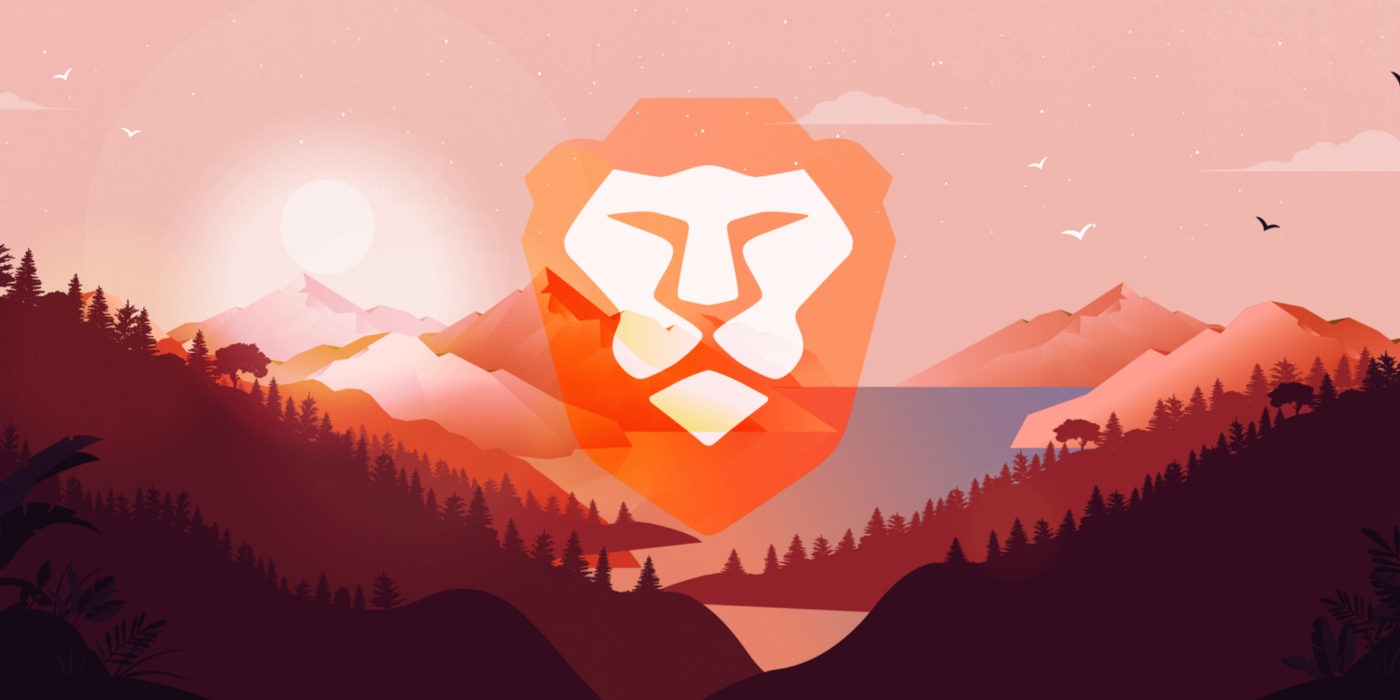
Brave Bowser es una de las plataformas de navegador web de más rápido crecimiento con millones de usuarios en todo el mundo que la utilizan como su controlador diario. Brave ha superado las expectativas de los usuarios con sus características de privacidad, como el bloqueador de anuncios incorporado y el seguimiento de cookies de páginas web, etc. Esto le da a Brave browser una ventaja entre otros competidores porque la mayoría de ellos no enfatizan mucho la privacidad de los datos.
Además, también ofrece otras funciones, como marcadores, pestañas de privacidad y la opción de autocompletar. Con esta función, el usuario puede agregar sus palabras clave de uso frecuente que se ingresarán automáticamente cuando sea necesario. La dirección puede incluir todas las necesidades básicas, como la dirección de la ubicación, el nombre de la organización, el número de teléfono y otros detalles. Al usar la opción de autocompletar, será menos molesto agregar la dirección requerida en varios sitios web sin tener que preocuparse por escribirla manualmente.
Si se pregunta cómo usar la función o cómo agregar una dirección para autocompletar en Brave browser, no se preocupe. Hemos enumerado todos los métodos requeridos, así como sus instrucciones sobre cómo hacerlo.
Agregar dirección de Autocompletar en Brave browser
Brave también brinda al usuario la opción de agregar múltiples direcciones de oficina, hogar, trabajo, etc. Los pasos requeridos se detallan a continuación y no son muy complicados.
- Abra Brave browser en su dispositivo de escritorio.
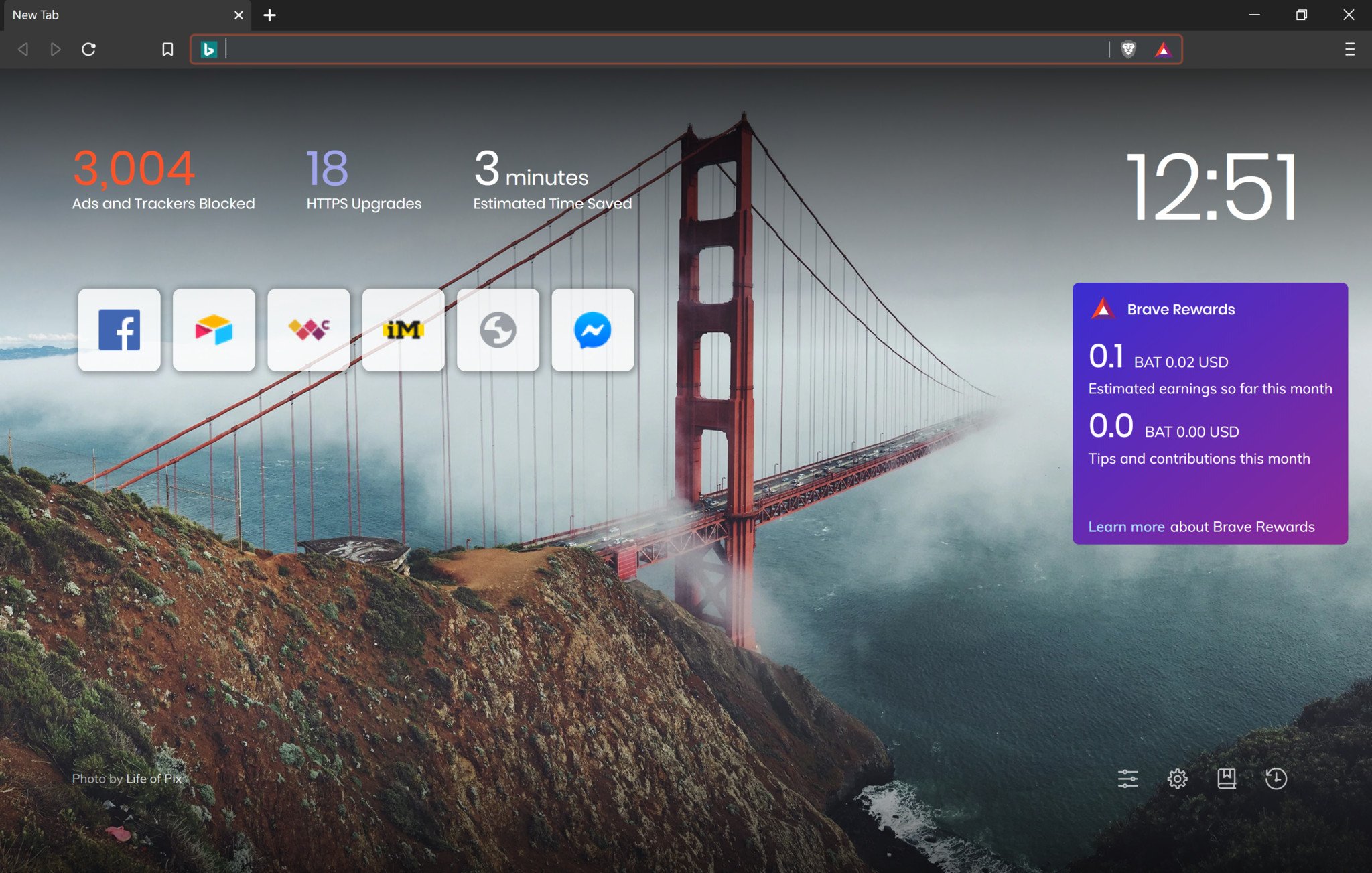
- Desde la esquina superior derecha de la ventana, haga clic en el ícono de tres líneas horizontales o más menú.
- Haga clic en la opción Configuración del menú desplegable.
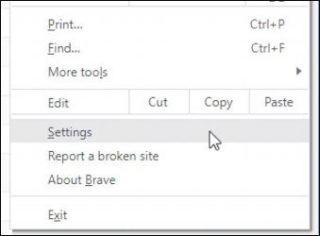
- Ahora muévase a Configuración adicional desde el menú del lado izquierdo.
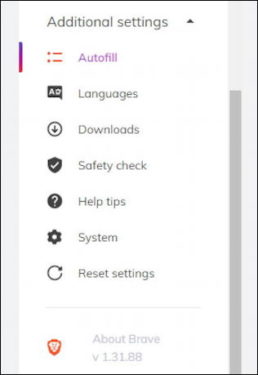
- Seleccione la pestaña Dirección y más en la opción Autocompletar.
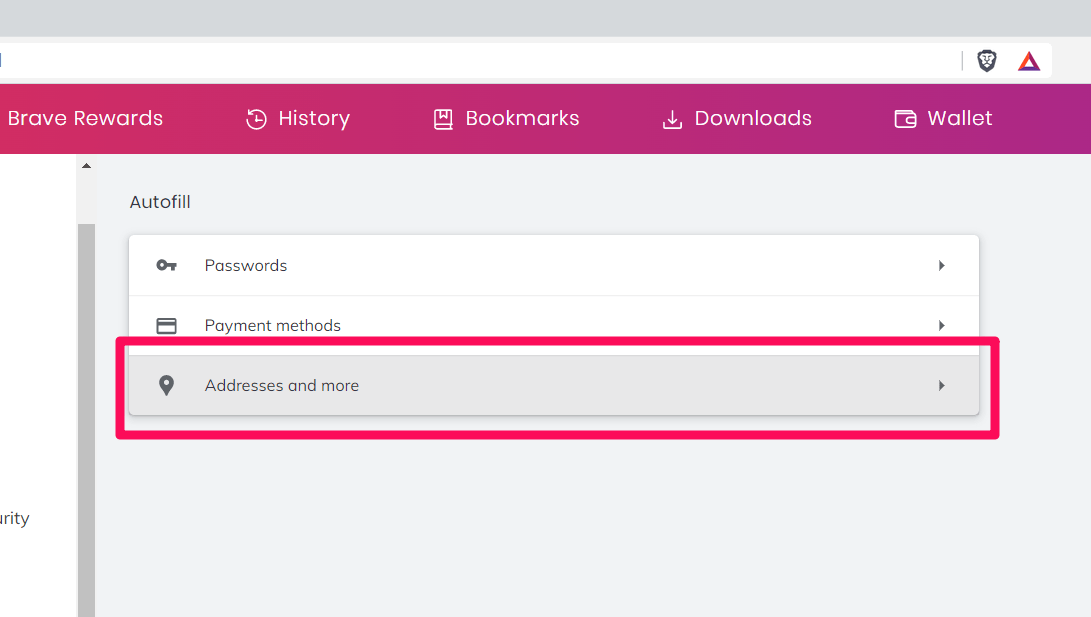
- Junto a Direcciones, haga clic en el botón Agregar.
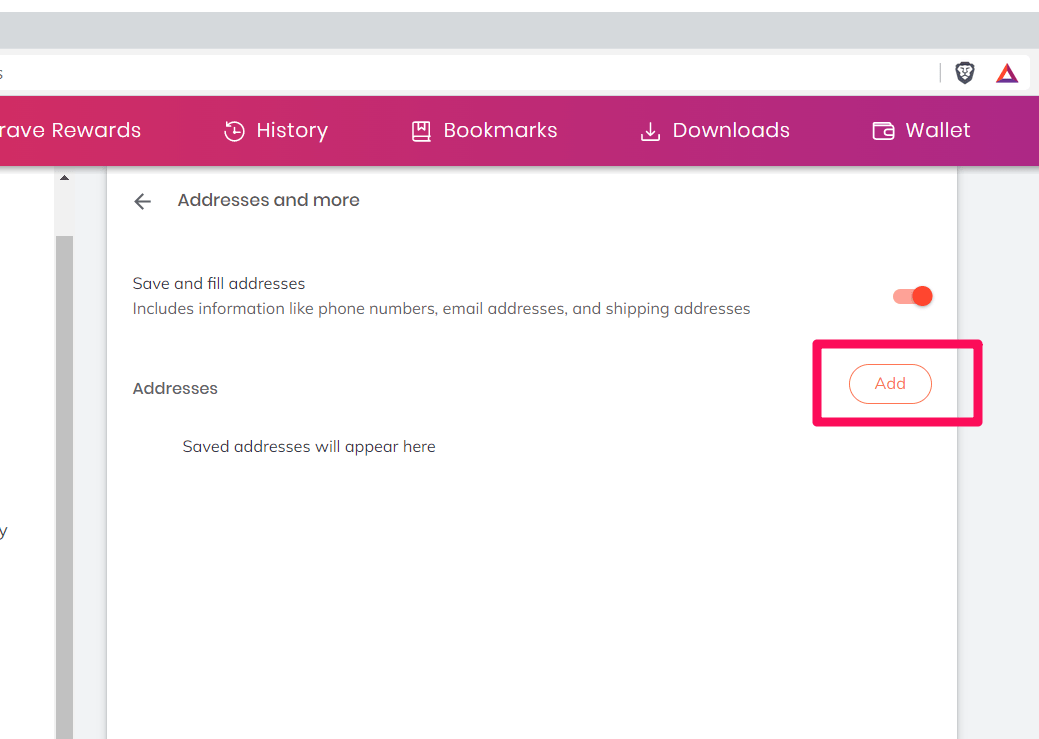
- Aparecerá el mensaje Agregar dirección.
- Complete la sección con los detalles apropiados.
- Ahora haga clic en el botón Guardar.
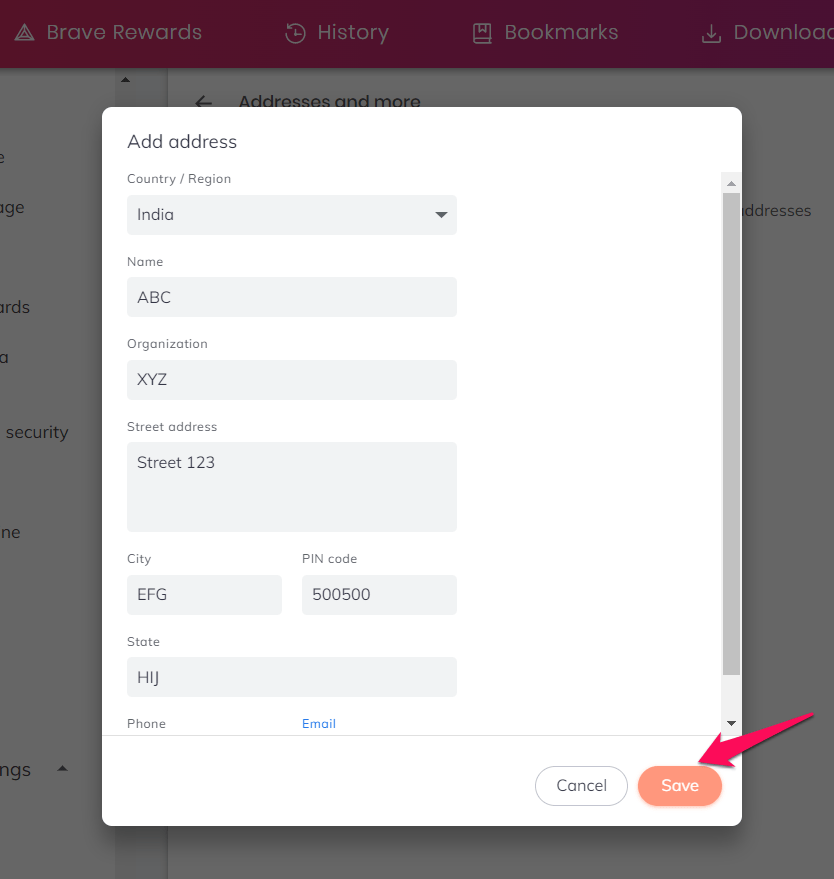
Alternar la opción Autocompletar
Después de agregar la dirección, puede activar o desactivar la opción Autocompletar si no desea usar la opción. Estos son los pasos necesarios para hacerlo:
- Inicie Brave Browse en su dispositivo.
- Ahora haga clic en el icono de tres líneas horizontales.
- Ahora elija la configuración de la lista de opciones.
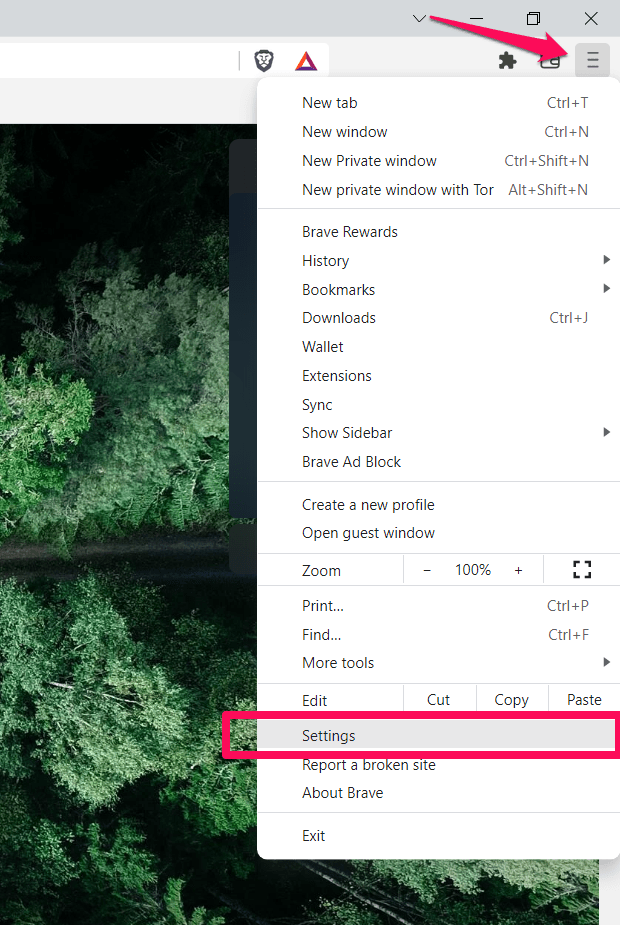
- Desde el lado izquierdo, navegue hasta la opción Configuración adicional.
- Seleccione Autocompletar junto a la opción Dirección y más.
- Busque el conmutador llamado Guardar y complete la dirección.
- Actívelo o desactívelo para habilitar o deshabilitar la configuración de autocompletar.
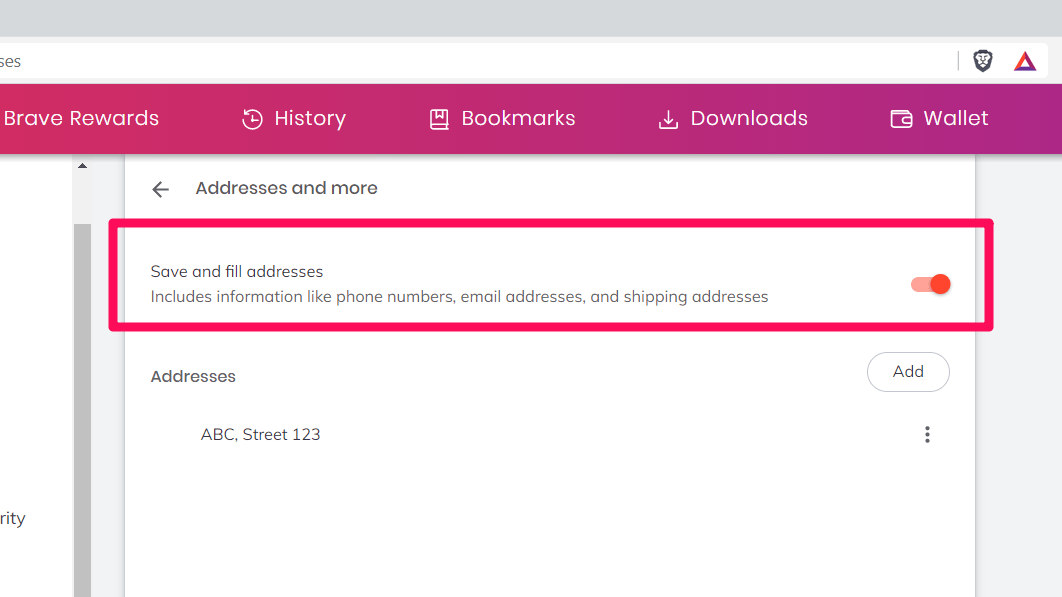
Personalizar opción de dirección
Si desea realizar cambios en las direcciones agregadas en la opción de autocompletar, siga las instrucciones que se detallan a continuación:
- Abra Brave browser.
- Vaya a la opción Direcciones y más. (Consulte los pasos mencionados anteriormente)
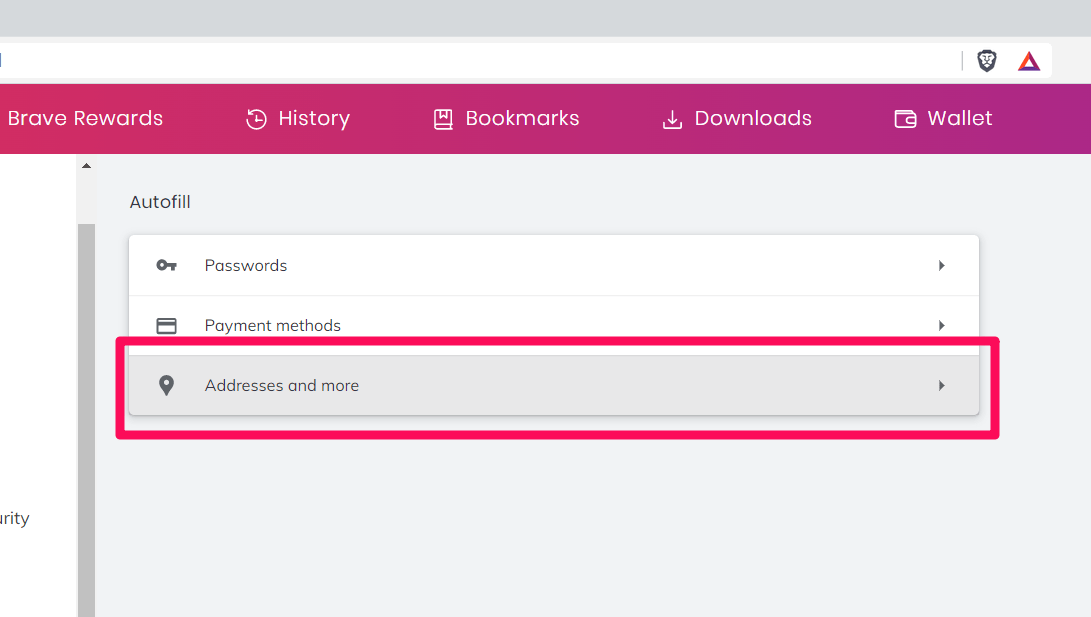
- Ahora haga clic en tres puntos verticales junto a las direcciones agregadas.
- Elija Editar o Eliminar según sus preferencias.
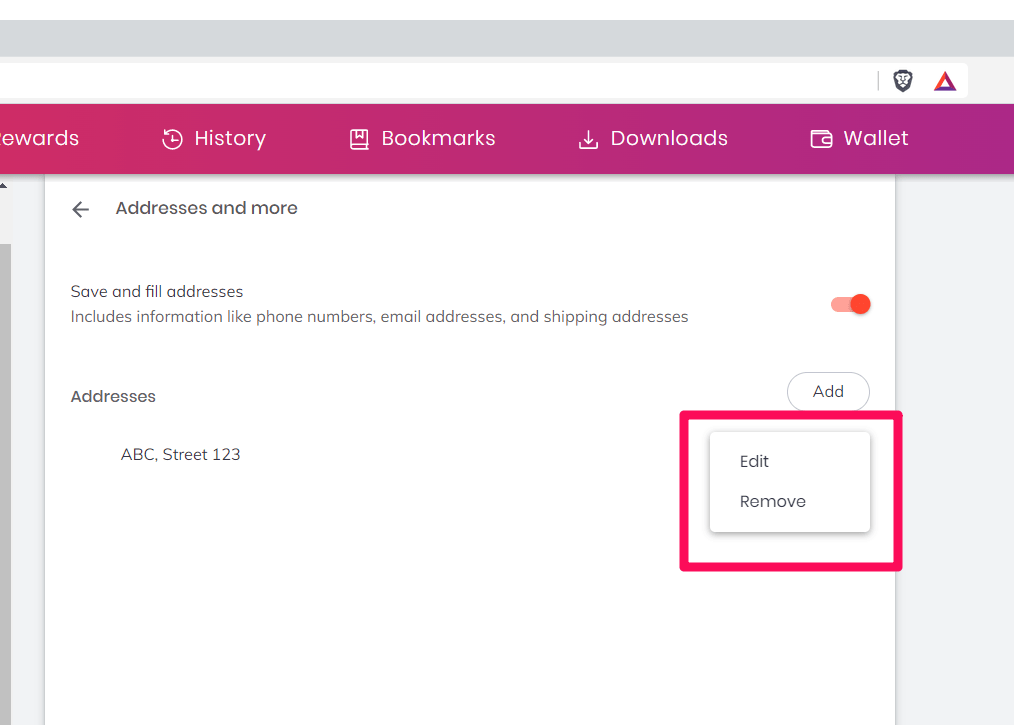
- Después de realizar los cambios, haga clic en el botón Guardar.
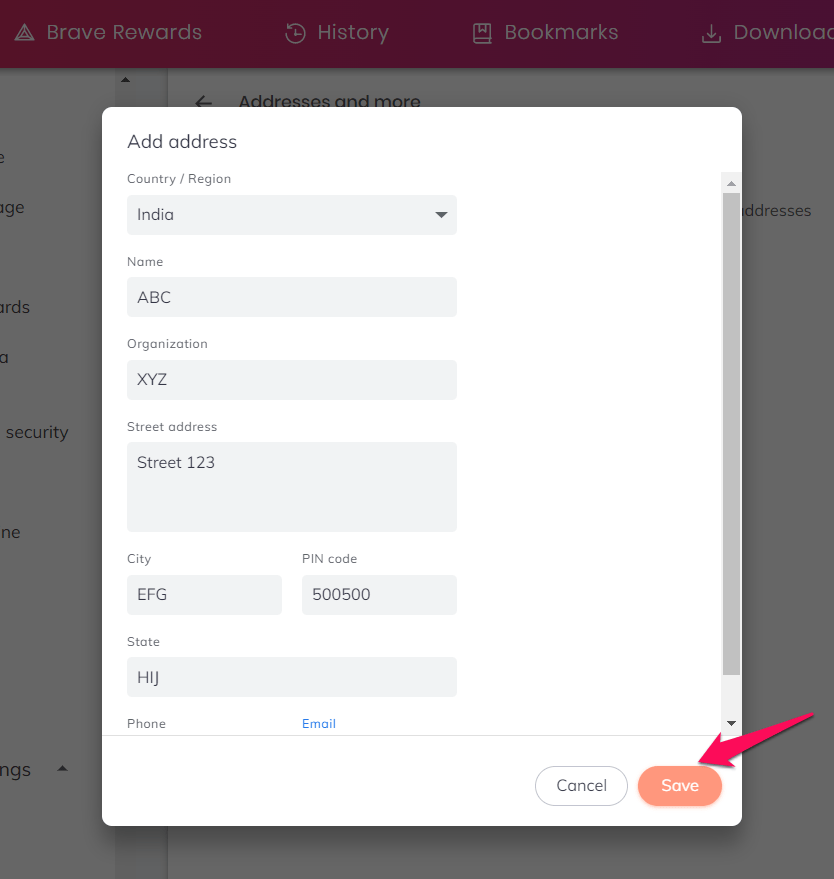
Conclusión
Autocompletar es una característica esencial que permite al usuario evitar los problemas de ingresar los mismos detalles o información una y otra vez en múltiples instancias. La función de autocompletar se puede usar con cualquier palabra clave como método de pago, nombre de usuario, contraseña, direcciones u otros. Si le preocupa la privacidad de sus datos guardados, no se preocupe, Brave es una marca de confianza que no compromete la privacidad del usuario.
Si desea saber cómo agregar una dirección para autocompletar en Brave browser, consulte los métodos e instrucciones enumerados anteriormente en el artículo.